hdtun 查看硬盘坏道 HD Tune硬盘健康状态检测方法
在计算机使用过程中,硬盘是一个至关重要的组成部分,存储着我们宝贵的数据,随着时间的推移和使用频率的增加,硬盘可能会出现坏道问题,导致数据读写速度变慢甚至无法正常访问。为了及时了解硬盘的健康状况,我们可以借助HD Tune这款工具进行检测。通过使用HD Tune,我们可以轻松查看硬盘的坏道情况、温度、传输速率等信息,从而及时采取措施保护和维护硬盘的正常运行。下面将介绍HD Tune的硬盘健康状态检测方法,帮助大家更好地维护和管理自己的硬盘。
具体步骤:
1.hdtun 查看硬盘坏道
第一步:下载HD Tune软件。
百度 - 输入:HD Tune下载,在打开的网页目录中点击:HD Tune Pro(硬盘工具) V5.00 汉化绿色特别版;
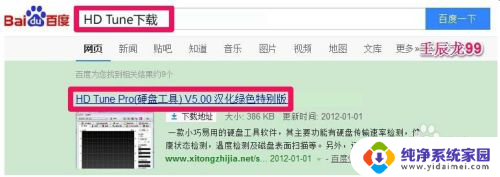
2.在打开的下载页面,点击:电信高速下载(我的计算机是电信网络);
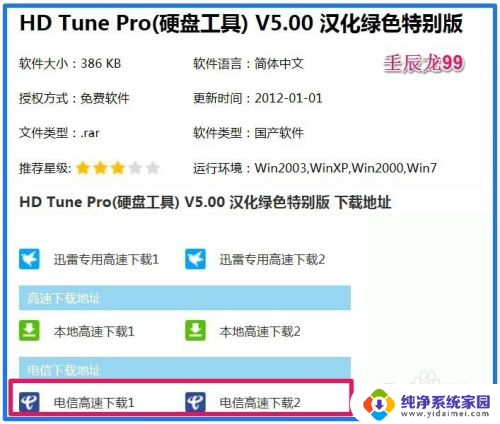
3.在弹出的高速下载窗口,我们点击:下载;
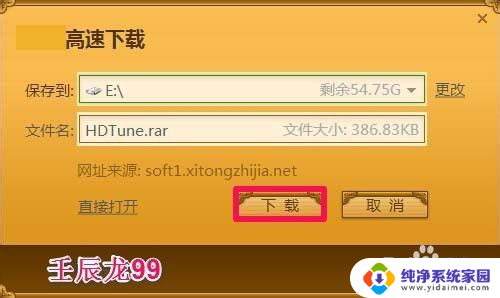
4.第二步:解压HD Tune压缩软件。
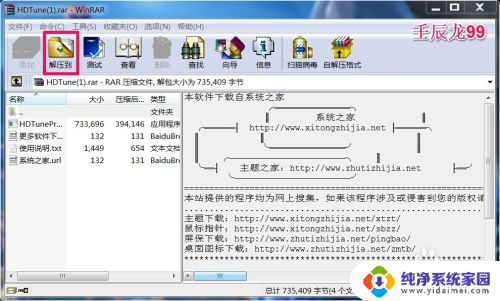
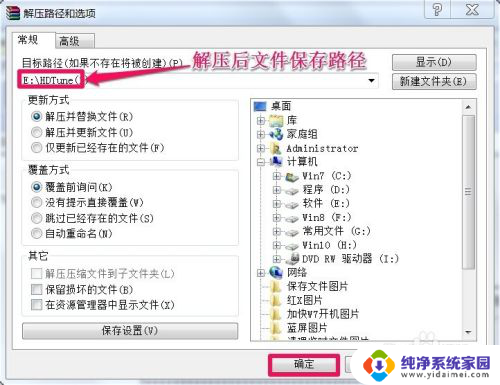
5.第三步:启动HD Tune程序检测硬盘。
在磁盘E:\中找到:HD Tune Pro,并左键双击:HD Tune Pro;

6.(1)检测硬盘错误;
点击:错误扫描 - 开始;
绿色小方块表示硬盘好的部分,没有出现坏道,红色小方块表示硬盘损坏有坏道的部分。
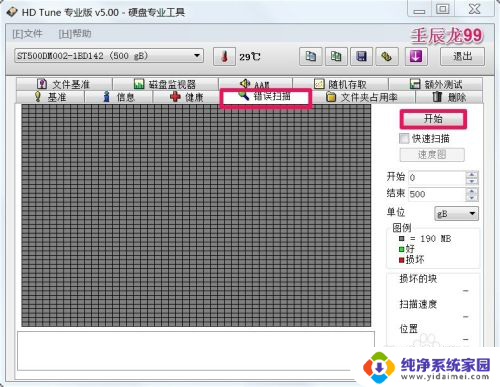
7.正在扫描硬盘,时间较长,耐心等待一下;
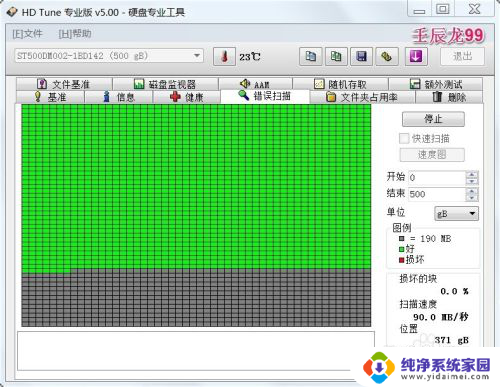
8.检查完成,用时1:17:42,检测结果是:硬盘损坏的块为:0.0%
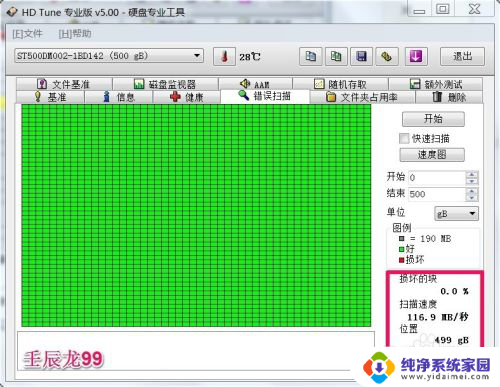
9.(2)检测硬盘健康状态;
点击:+ 健康,可以检查硬盘的很多参数,如图所示,但这里出现了重映射扇区计数的黄色警告。其它参数都为正常。
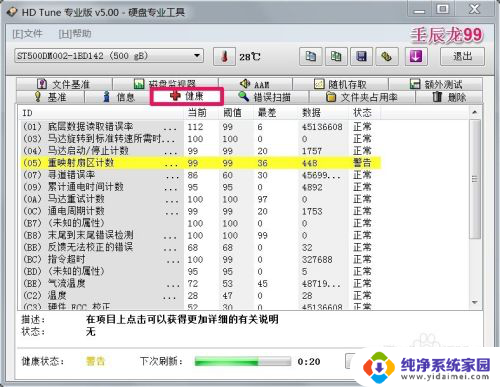
10.我们左键点击:重映射扇区计数,显示:
描述:已经被修复的损坏扇区计数448
状态:硬盘驱动器已有损坏的扇区。
但重映射扇区计数数据没有增长也不是很大,硬盘还是健康的。扫描也没有扫出坏道(注意:重映射的扇区数过多的话会影响读写速度)。

11.我们还可以在这里看到硬盘使用的时间,我的硬盘已经使用了4893个小时(203天)。
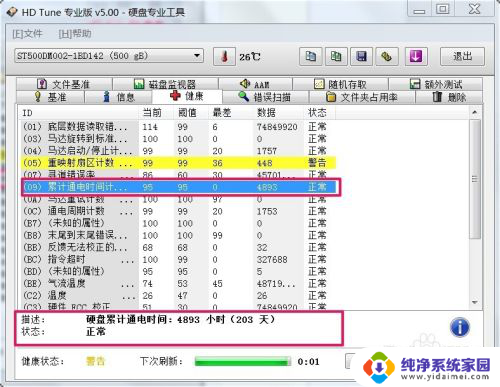
12.检查寻道错误率,我硬盘的寻道错误率为:457021525,属于正常范围。
(硬盘的机械臂在磁盘上空读取数据时,会不断移动位置,切换轨道。寻道错误率就是失误的比率,如果过高会影响硬盘的读写速度)
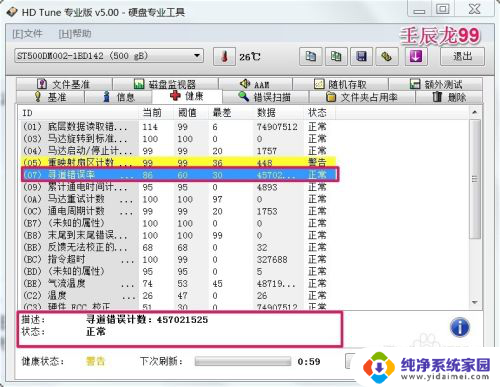
13.另外,还可以检查:文件夹占用率等,在这里就不一 一细说了(软件上都有显示)。
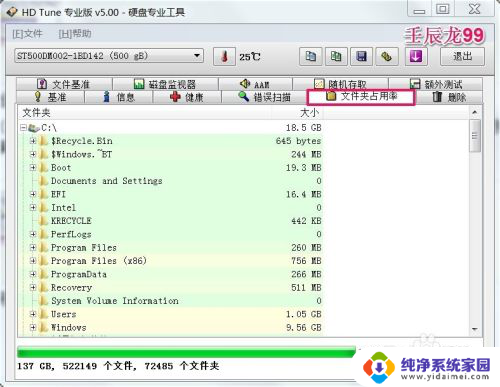
14.以上即:hdtun 查看硬盘坏道,供有需要的朋友们参考和使用。
以上就是hdtun查看硬盘坏道的全部内容,如果有不清楚的用户可以参考以上步骤进行操作,希望能对大家有所帮助。
hdtun 查看硬盘坏道 HD Tune硬盘健康状态检测方法相关教程
- 硬盘怎么看坏道 如何快速检测自己电脑硬盘是否有坏道
- 怎么查硬盘坏道 被屏蔽过坏道的硬盘如何进行检测
- 怎么检测磁盘有没有损坏 如何快速检测电脑硬盘坏道
- 电脑看电池健康度 如何检测笔记本电池健康状况
- windows电池检测 Windows 10系统下如何检测笔记本电池健康状态
- 怎么看磁盘有没有坏道 如何快速检测电脑硬盘是否有坏道
- 如何查看电池状态 电脑电池健康状况如何查看
- 固态硬盘内存怎么看 查看电脑固态硬盘内存大小的方法
- 怎么看是否固态硬盘 硬盘如何查看是不是SSD固态硬盘
- 如何看电脑有没有固态硬盘 自己的电脑如何检测是否有固态硬盘
- 笔记本开机按f1才能开机 电脑每次启动都要按F1怎么解决
- 电脑打印机怎么设置默认打印机 怎么在电脑上设置默认打印机
- windows取消pin登录 如何关闭Windows 10开机PIN码
- 刚刚删除的应用怎么恢复 安卓手机卸载应用后怎么恢复
- word用户名怎么改 Word用户名怎么改
- 电脑宽带错误651是怎么回事 宽带连接出现651错误怎么办